Con el compresor MP4 adecuado, puedes comprimir videos MP4 en línea rápidamente, optimizar MP4 para streaming y mantener alta calidad.
En esta guía, te mostraremos cómo hacer que los archivos MP4 sean más pequeños, exploraremos herramientas gratuitas para comprimir video y te daremos consejos profesionales para comprimir MP4 sin perder calidad, presentándote BlurMe, la solución principal basada en navegador para la compresión y edición de video.
Por qué deberías comprimir videos MP4
Antes de profundizar en cómo comprimir un video MP4, es importante entender los beneficios:
- Cargas más rápidas: Los archivos MP4 más pequeños se cargan rápidamente en plataformas como YouTube, Instagram y TikTok.
- Uso reducido de almacenamiento: Ahorra espacio en almacenamiento en la nube, discos duros y dispositivos móviles.
- Reproducción mejorada: Los archivos MP4 optimizados se reproducen sin problemas en múltiples dispositivos.
- Mejor experiencia de compartición: Envía videos por correo electrónico, aplicaciones de mensajería o redes sociales sin demoras.
Cómo reducir el tamaño del archivo MP4 en línea con BlurMe
BlurMe es un compresor MP4 completamente en línea que te permite comprimir videos gratis sin instalar software. Así es como se usa:
Paso 1 — Sube tu video
Ve a la página del compresor MP4 de BlurMe y haz clic en Subir Video. Selecciona el archivo MP4 que deseas comprimir.
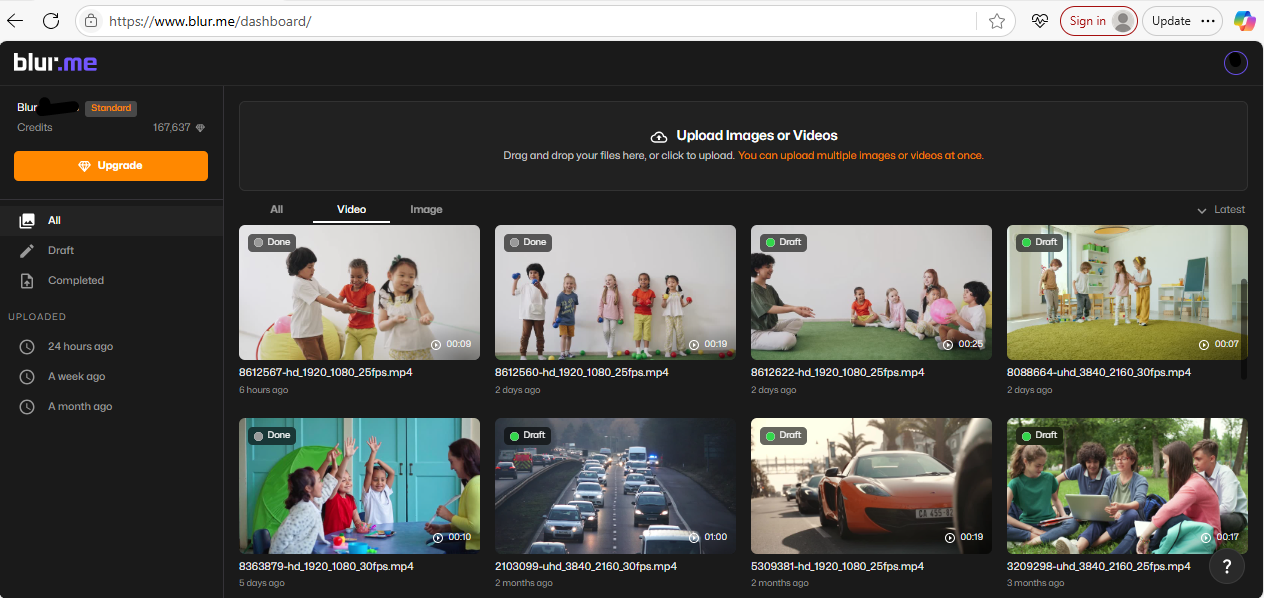
Paso 2 — Elige la configuración de compresión
- Haz clic en "Hecho" para abrir la configuración de Exportación.
- Elige la Calidad de compresión y el nivel de optimización deseados.
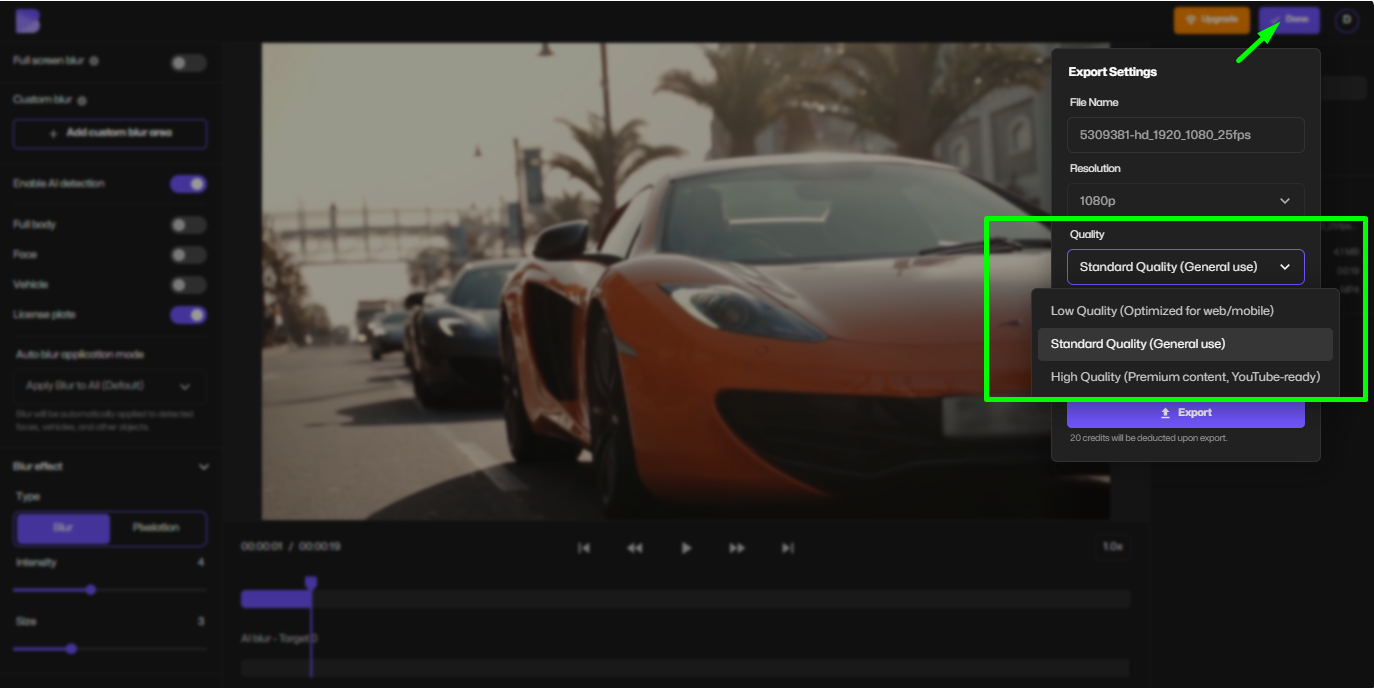
Paso 3 — Comprime el video
Haz clic en Exportar. BlurMe procesará tu video rápidamente y proporcionará una descarga de tu video comprimido.
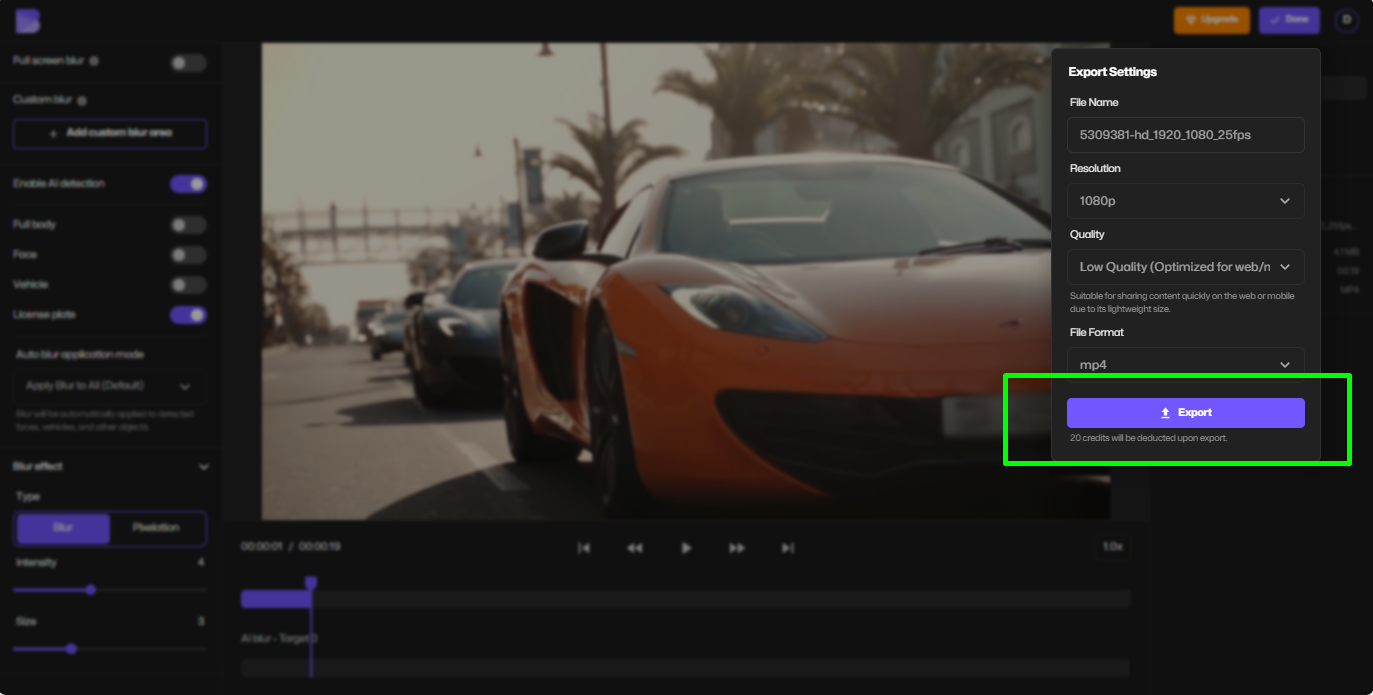
Paso 4 — Descarga el MP4 optimizado
Ahorra tu MP4 comprimido localmente o compártelo directamente en plataformas de redes sociales.
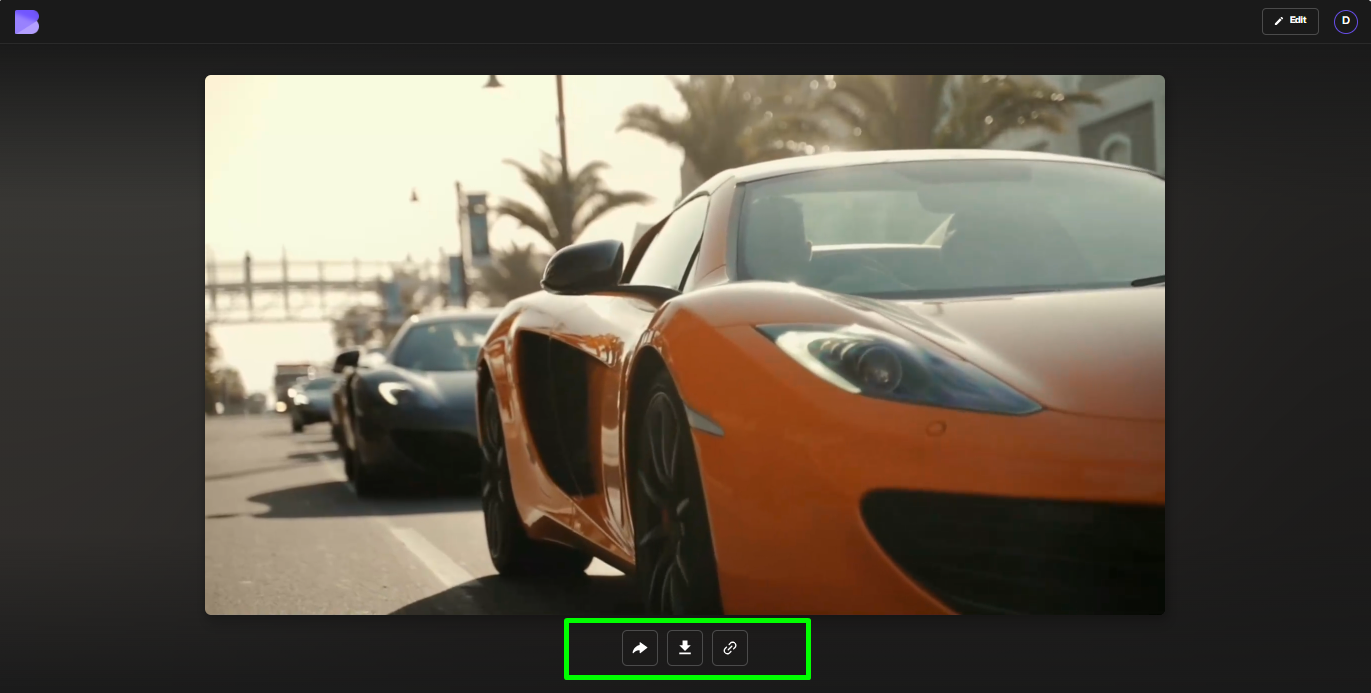
Consejo: BlurMe también te permite difuminar rostros en videos y redactar áreas sensibles, convirtiéndolo en un software de redacción versátil.
Métodos alternativos para comprimir MP4 en línea
Si deseas más flexibilidad o funciones adicionales, considera estas técnicas:
- Ajustar la resolución del video: Disminuir la resolución (por ejemplo, 1080p → 720p) reduce el tamaño del archivo sin pérdida de calidad notable.
- Reducir la tasa de bits: Disminuir la tasa de bits es efectivo para comprimir MP4 sin perder calidad.
- Recortar metraje innecesario: Eliminar secciones extra de video ayuda a comprimir video MP4 a un tamaño más pequeño en línea gratis.
- Convertir formatos de video: A veces convertir a formatos como WebM o HEVC puede reducir el tamaño manteniendo la claridad.
Consejos para comprimir videos MP4 sin perder calidad
- Usa un convertidor MP4 confiable como el convertidor MOV a MP4 de BlurMe para obtener resultados consistentes antes de comprimir el video.
- Evita la compresión repetida, que puede degradar la calidad del video.
- Previsualiza antes de guardar para asegurarte de que tu video mantenga la claridad.
- Mantén el archivo original en caso de que necesites mayor calidad más adelante.
- Usa herramientas potenciadas por IA para una mejor optimización, como editores de video con IA vinculados a BlurMe.
Consejos para la optimización de videos para compartir en línea
Al compartir MP4s comprimidos en línea, considera estos consejos:
- Amigable con redes sociales: Comprime MP4 a tamaños recomendados para plataformas como YouTube, Twitter o Instagram.
- Cargas SEO-amigables: Nombra tus archivos con palabras clave descriptivas como
product-demo-compress-mp4.mp4. - Reproducción más rápida: Los MP4s más pequeños y optimizados mejoran la experiencia del usuario.
- Convierte y comparte fácilmente: BlurMe también puede convertir YouTube a MP4 o convertir Twitter a MP4 para reutilización instantánea.
Preguntas frecuentes (FAQ)
P1: ¿Puedo comprimir MP4 en línea gratis?
¡Sí! BlurMe ofrece un compresor MP4 gratuito que te permite reducir el tamaño de MP4 directamente en tu navegador.
P2: ¿Cómo puedo comprimir MP4 sin perder calidad?
Usa las configuraciones de compresión optimizadas de BlurMe y evita múltiples compresiones. Ajusta cuidadosamente la resolución y la tasa de bits.
P3: ¿Cuál es el mejor compresor MP4 para principiantes?
BlurMe es ideal porque es totalmente basado en navegador, fácil de usar compresor de video y también es una herramienta de edición de video.
P4: ¿Puedo difuminar rostros mientras comprimo videos?
¡Sí! BlurMe te permite difuminar rostros en videos mientras comprimes archivos MP4, asegurando privacidad.
P5: ¿Hay alternativas a BlurMe?
Existen otras herramientas, pero pocas ofrecen compresión en línea, difuminar rostros, edición con IA y acceso gratuito en una sola plataforma.
Conclusión
Un compresor MP4 confiable es esencial para cualquiera que comparta o almacene contenido de video en línea. BlurMe no solo te ayuda a comprimir MP4 en línea sin perder calidad, sino que también ofrece funciones de redacción de videos, difuminar rostros y optimización. Siguiendo los consejos y pasos anteriores, puedes reducir el tamaño del archivo MP4, mejorar la velocidad de reproducción y hacer tus videos más compartibles que nunca.
¿Listo para comprimir tus videos MP4 en línea? Prueba la aplicación de difuminado de rostros BlurMe con su compresor MP4 gratuito ahora y optimiza tus videos sin esfuerzo.





